
Fui até fazer as contas: uso o Photoshop há exatos 30 anos. E o Canva há exatos 9 anos. E mais: o dia inteiro. Por isso acho que estou qualificado para responder a pergunta do post propondo outra: “Canva vs Photoshop? QUANDO usar um, QUANDO usar outro?”
A pior coisa que existe é cair na tentação de responder “ah, mas são incomparáveis!”, a atitude padrão, principalmente dos que gastaram anos explorando e aprendendo cada cantinho da curva de aprendizado do PS. Mas, doa a quem doer, a verdade é uma só: a sua qualidade enquanto usuário não depende da qualidade da ferramenta.

Sim, seria uma covardia fazer uma tabelinha de comparação entre Photoshop e o Canva usando os recursos como critério. Mas à medida em que vamos entendendo isso como viabilizadores de projetos, outros fatores entram nesta equação, como por exemplo… a praticidade, a distração no manuseio, a perda da visão macro (a famosa photoshopice), etc. Nesse ponto, a coparação também não seria justa porque o ligeiro Canva é imbatível.
Enfim, é como comparar um machado com um canivete. Só dá pra tender por um ou por outro se a gente souber se o projeto é derrubar uma árvore ou apontar um lápis.
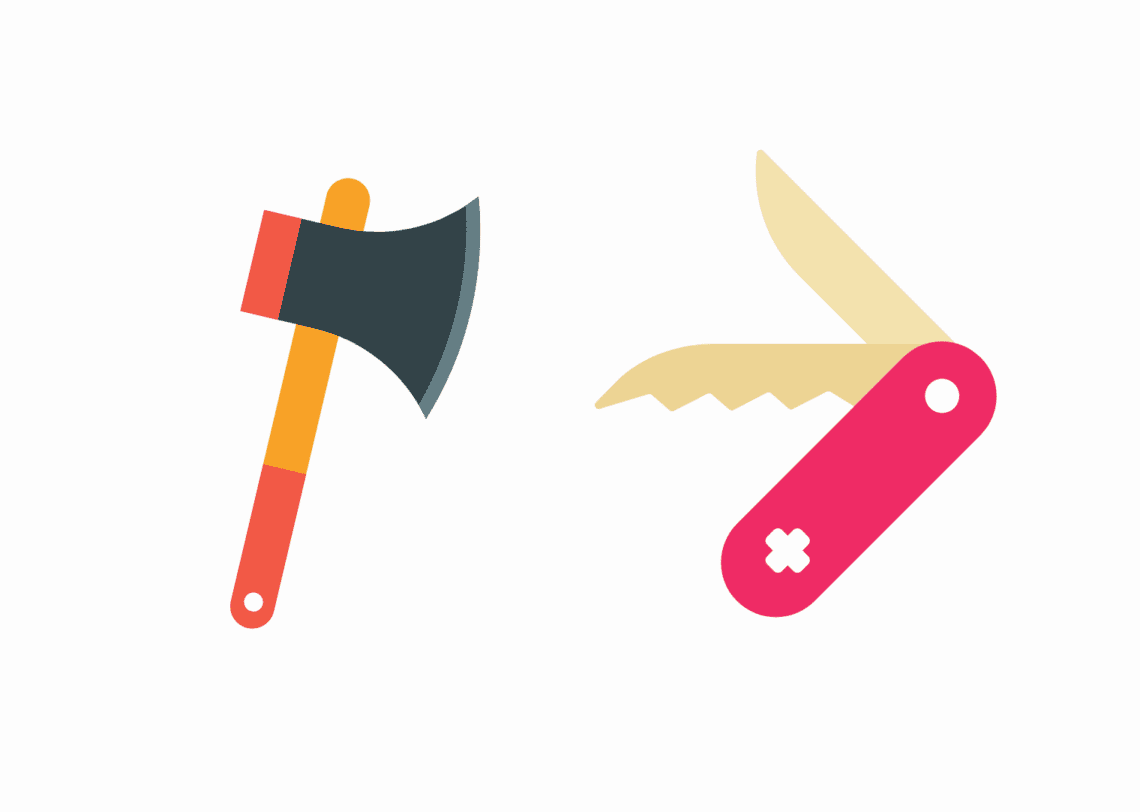
Não é uma questão de qual usar, mas sim, quando usar um e outro.
Se você é um photoshoper experiente, deixe de bobagem e de preconceito e simplesmente tenha os dois por perto. Posso dizer que passei horas e mais horas da minha vida cutucando o PS, mas em dias que preciso ser rápido para criar grafismos pro editorial, nada melhor do que deixar tudo meio templeitado.
E se você tá começando pelo Canva, saiba que existe um mundo para ser explorado e vá aprendendo a usar o PS também.
Bom, feita a introdução mais conceitual… FIGHT!
Canva vs Photoshop: uma comparação detalhada
Cada programa atende a um determinado tipo de pessoa, por isso é importante identificar quais recursos você precisa para entender melhor como esses programas se encaixam nisso.
O Photoshop CC tem praticamente todas as ferramentas disponíveis para design gráfico e edição de fotos, enquanto o Canva oferece uma maneira mais básica de criar designs com aparência profissional. No entanto, mesmo depois de ver como esses recursos se comparam, você pode se surpreender com qual programa pode ser mais adequado para você.
Visão geral do Canva vs Photoshop
O Photoshop e o Canva são softwares de design gráfico; no entanto, eles têm diferenças distintas. O Canva é uma plataforma online de design gráfico que se baseia em grande parte em templates para fazer designs. Enquanto isso, o Photoshop é um aplicativo de computador e software padrão da indústria criativa, junto com seus irmãos da tradicional família Adobe.
O Canva é a solução para designers iniciantes ou não-designers de fato. Muitos empreendedores são empoderados e incentivados a usá-lo (calma que eu não tơ falando que vão fazer bom uso, porque isso é ooooooutra história). Com tantos modelos para escolher, você pode conseguir um design com aparência razoavelmente profissional em segundos. Especialmente para coisas como thumbnails de vídeos ou Stories do Instagram, é difícil superar o Canva.
Dito isso, o Canva pode ser limitado em termos de recursos de edição e manipulação de imagem. O Photoshop não só entrega com folga tudo o que o Canva tem, mas você pode multiplicar por 100. Com melhores ferramentas de seleção, opções de design gráfico e recursos avançados de edição de fotos, o Photoshop é, como mencionamos, o padrão para fotógrafos e designers.
Canva vs Photoshop – Comparação de recursos
Para esta comparação, falarei sobre o Canva PRO vs Photoshop CC. Embora você possa começar e usar o Canva totalmente de graça, a versão pro oferece mais recursos e modelos para seus designs.
01. Facilidade de uso
Quando você entra no Photoshop ou no Canva, a diferença é gritante. O Canva é fácil de entender com ferramentas e botões claramente identificados. Desde o início, você se sentirá bastante confiante com o básico do programa e poderá criar seu primeiro design em apenas alguns minutos.
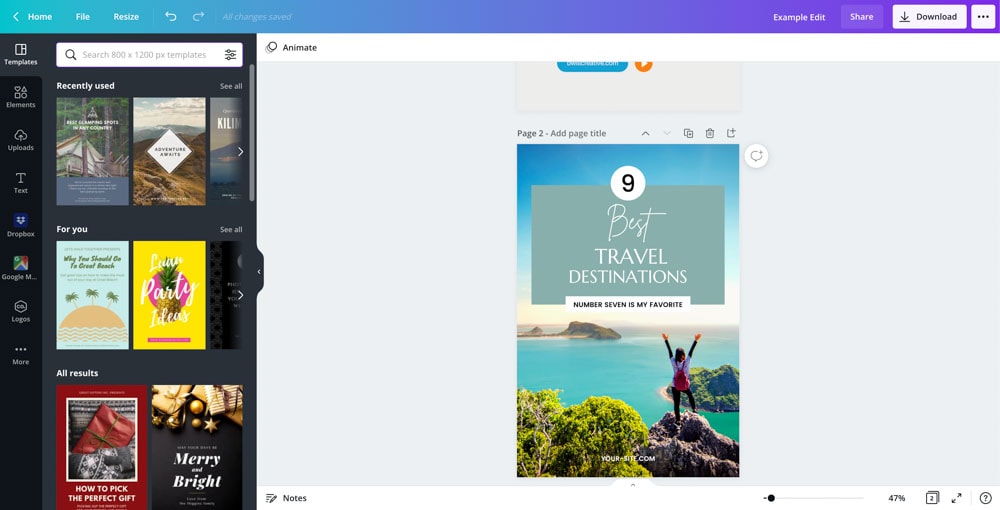
Por exemplo, se você quiser criar um novo Pin do Pinterest, faça uma pesquisa rápida na barra de pesquisa Modelos e terá acesso a centenas de modelos de pin pré-criados. A partir daí, você pode alterar facilmente cores, texto, fontes e imagens para personalizar o modelo. Como tudo dá para arrastar e soltar, é muito intuitivo editar qualquer modelo no Canva.

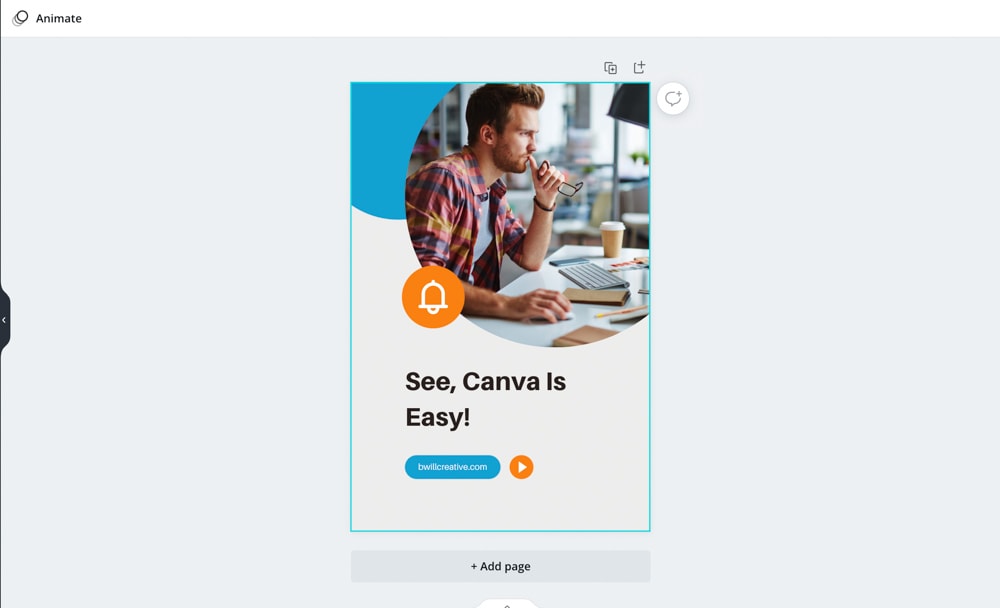
Pins do Pinterest são, claro, apenas um tipo de modelo que você pode criar no Canva, existem milhares de outras opções para Youtube, Facebook e muito mais.
Já no Photoshop a reação de alguém que nunca tenha entrado no programa é mais ou menos a mesma de se sentar na cadeira de um piloto de um avião comercial. Os designs do Photoshop são criados do zero, sem a mordomia de um modelo para servir de base.
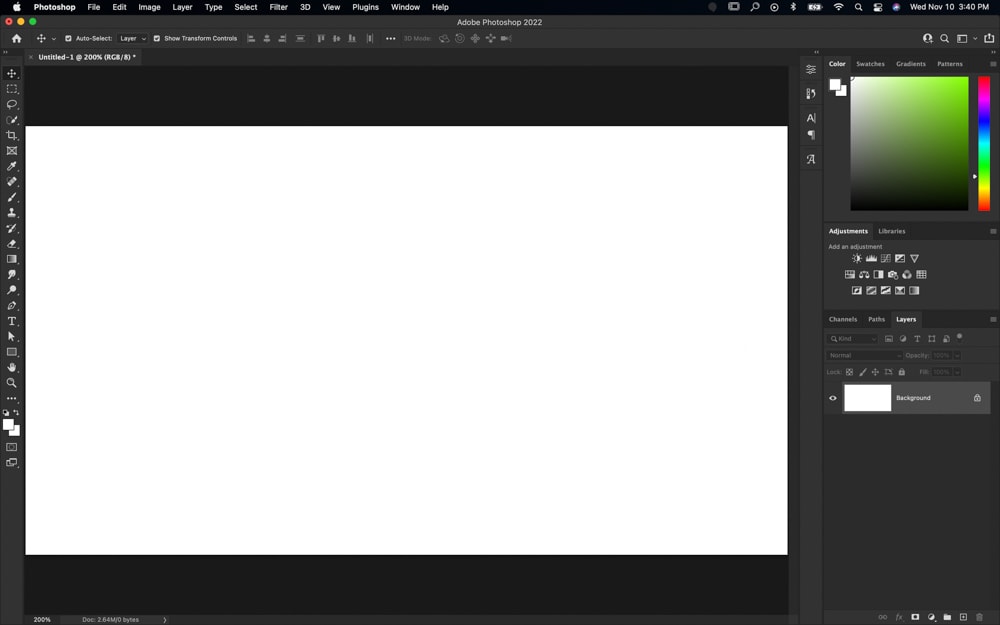
Isso seria um pesadelo para um iniciante, dificultando a obtenção do design desejado simplesmente porque você não sabe quais ferramentas precisa para alcançá-lo.
Como o Canva Pro oferece milhares de modelos fáceis de usar e é todo amigável desde o primeiro dia, ele vence fácil esse primeiro round.
Vencedor da facilidade de uso: Canva
02. Ferramentas e recursos
Em termos de gráficos e texto, existem apenas opções básicas no Canva. Mas isso não significa que fique devendo muito porque é possível criar muita coisa à partir de um setup mínimo.
Por exemplo, você pode criar praticamente qualquer forma que desejar navegando pela biblioteca de gráficos. Depois de encontrar a forma certa, você pode clicar nela para adicioná-la ao seu projeto, ajustar a cor, a transparência ou adicionar efeitos, como sombras.
Você também pode clicar e arrastar bordas em qualquer direção para alterar proporções e tamanhos.
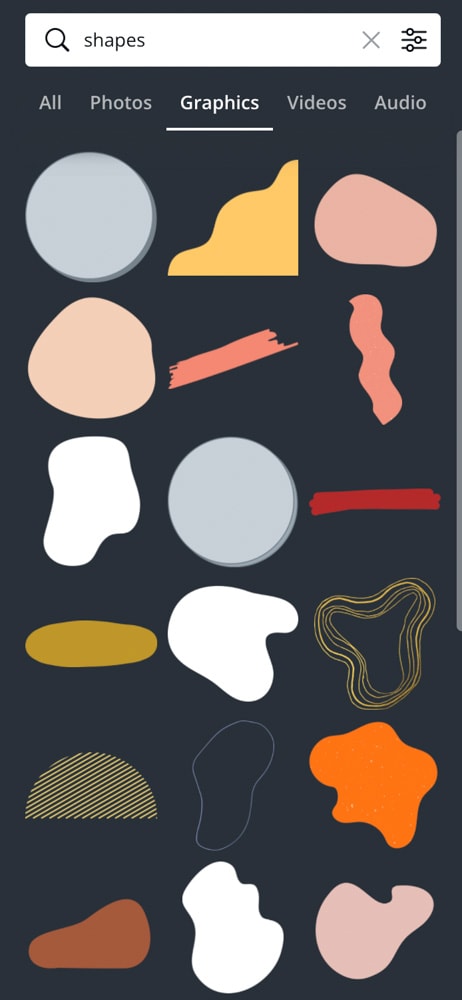
Ao trabalhar com texto no Canva, é basicamente a mesma ideia. Depois de adicionar seu texto, você pode digitar o que deseja e alterar a fonte, a cor e os efeitos no menu superior.
Isso é suficiente para a maioria das suas necessidades de edição de texto, mas é limitante se você quiser algo mais elaborado.
O Photoshop tem muitas predefinições de ferramentas de formas. E se você não encontrar a forma que está procurando, dá pra encontrar online, de graça.
Depois que ela é criada, você pode alterar facilmente a forma, o ângulo, a largura do traçado e muito mais, usando a barra de ferramentas.
Quanto ao texto, ele funciona de maneira semelhante ao Canva, no entanto, com a ajuda do Painel de caracteres, você pode personalizar a aparência do seu texto de maneiras que o Canva não consegue, como o kerning de letras.
Você também pode editar o próprio texto dentro do Photoshop, o que significa que você pode personalizar suas formas. Por exemplo, se você quiser deixar apenas um caractere diferente dos outros, dá. Mas não no Canva.
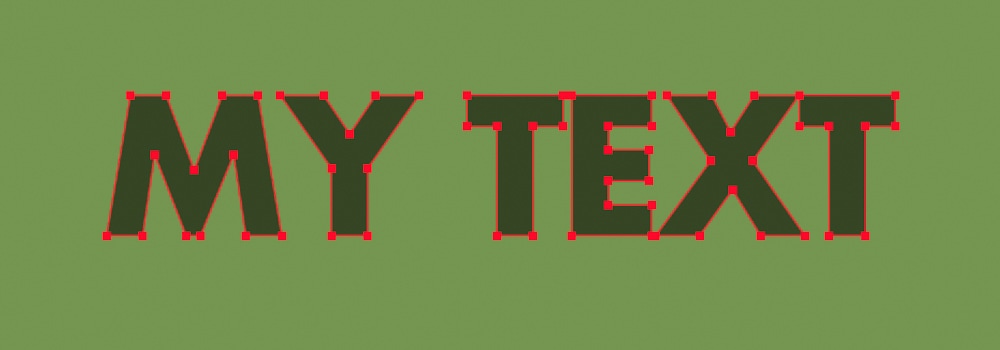
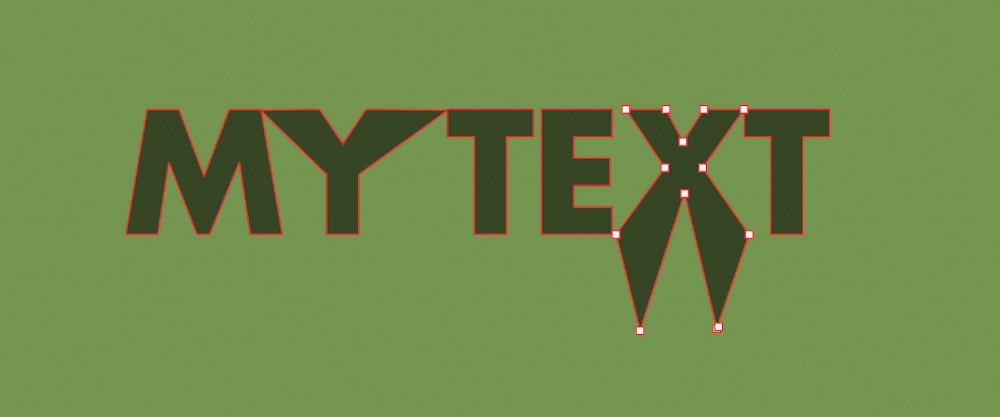
Como o Photoshop você pode fazer tudo o que o Canva faz, mas com muito mais opções de personalização, portanto neste quesito o vencedor é…
Vencedor de Ferramentas e Recursos de Design: Photoshop
03. Ferramentas e recursos de edição de fotos
Praticamente todos os designs que você faz no Canva precisam de uma imagem. Você pode escolher entre sua enorme biblioteca de fotos ou fazer upload de sua própria.
Coisas como cor, exposição e contraste, por exemplo.
Existem algumas ferramentas básicas de edição de imagens. Esses ajustes são aplicados globalmente à imagem e você não pode fazer nenhum ajuste seletivo.
Dá para ajustar as imagens para dar aquela corrigida quando o original vem muito ruim, mas está muito longe da variedade de ferramentas usadas em programas de edição profissional, mesmo porque a intenção não é essa.
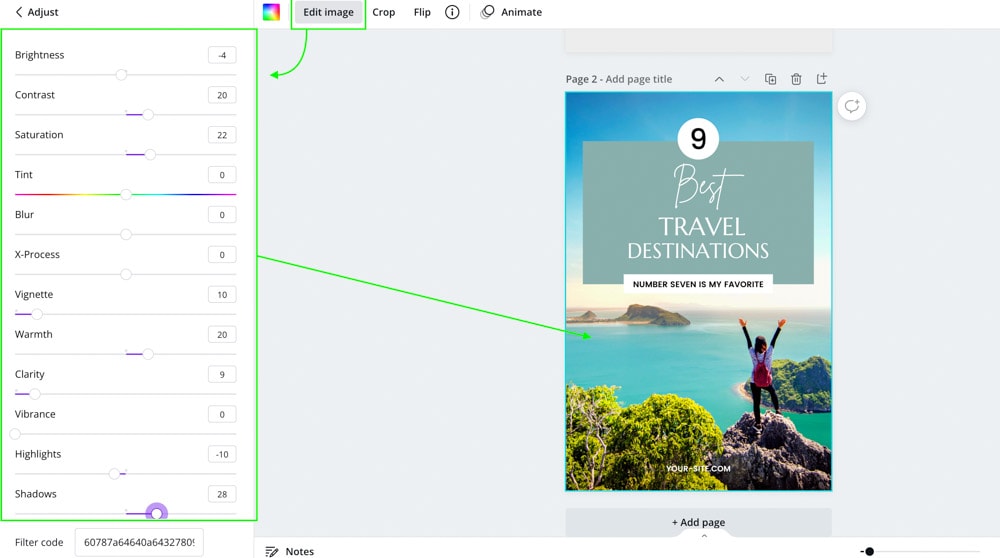
Já o Photoshop é Ninja nessa parte, oferecendo todas as ferramentas de edição que você puder imaginar, além de permitir editar fotos RAW, algo que o Canva não pode. Isso ajuda você a manter o máximo de detalhes em suas imagens em modo não-destrutivo (sem sacrificar a qualidade).
Uma das ferramentas de edição de fotos mais fáceis de usar no Photoshop é chamada Camera Raw, que tem quase todos os ajustes necessários para melhorar uma foto. Desde a exposição básica e correção de cores até ajustes complexos de pontos com máscaras, é o pacote completo com todas as ferramentas que os fotógrafos precisam.
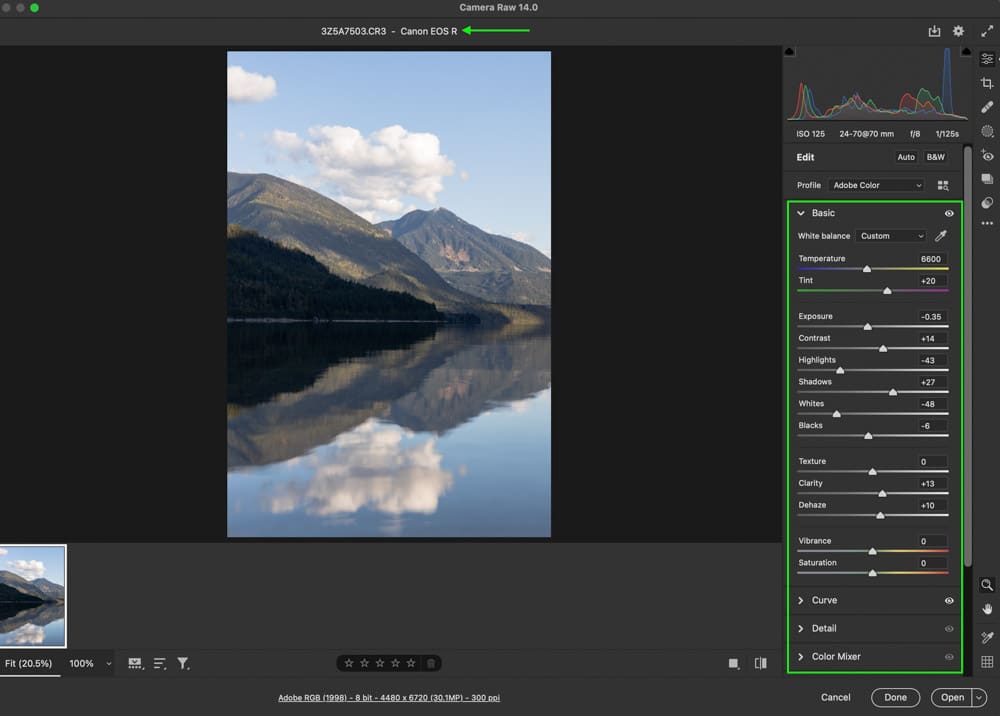
O Photoshop também permite remover objetos com facilidade, estender ou remover planos de fundo , misturar novos elementos em suas fotos e muito mais. Mas o Canva remove fundos com um clique e de forma muito simples e prática.
Enfim, como disse, não dá pra comparar o Photoshop e o Canva em termos de edição de fotos. O Photoshop oferece muito mais recursos.
Ferramentas e recursos de edição de fotos Vencedor: Photoshop
04. Desempenho e Requisitos do Sistema
Um dos benefícios significativos do Canva é que ele não requer nenhuma configuração complicada do sistema operacional do seu computador para funcionar corretamente. Contanto que você tenha uma conexão com a Internet, ele funcionará sem problemas tanto em computadores como dispositivos móveis.
Veja abaixo um resumo das especificações necessárias para usar o Canva em diferentes dispositivos:
| Requisitos da versão do navegador da área de trabalho | Requisitos do Android | Requisitos do iPhone |
|---|---|---|
| Google Chrome , versão 57 ou superior | O sistema operacional é Android 5.0 (Lollipop) ou superior | – O sistema operacional é iOS 12 ou superior – Mínimo de 150 MB de espaço livre na memória |
| Mozilla Firefox , versão 52 ou superior | ||
| Safari , versão 12 ou superior | ||
| Microsoft Edge , versão 89 ou superior | ||
| Opera, versão 44 ou superior |
Veja aqui os requisitos técnicos do Canva
Por outro lado, o Photoshop é um aplicativo que é baixado em seu computador; portanto, ele precisa de configurações específicas para funcionar corretamente. O Photoshop funcionará muito devagar e pode travar se o sistema não estiver adequado. É por isso que antes de baixar o Photoshop, você precisa se certificar de que seu computador aguenta o tranco.
Aqui está um resumo das especificações necessárias para o Photoshop CC:
| Requisitos recomendados do Windows | Requisitos recomendados para Mac | |
|---|---|---|
| Processador: | Processador Intel® ou AMD com suporte a 64 bits; Processador de 2 GHz ou mais rápido com SSE 4.2 ou posterior | Processador Intel com suporte a 64 bits; Processador de 2 GHz ou mais rápido com SSE 4.2 ou posterior |
| RAM : | 16 GB ou mais | 16 GB ou mais |
| Sistema operacional : | Windows 10 de 64 bits (versão 1909) ou posterior; As versões LTSC não são suportadas | – macOS Big Sur (versão 11)– macOS Catalina (versão 10.15) |
| Placa Gráfica : | – GPU com suporte a DirectX 12– 4 GB de memória GPU para monitores 4k e superiores | – GPU com suporte Metal– 4 GB de memória GPU para monitores 4k e superiores |
| Resolução do monitor : | Tela de 1920 x 1080 ou superior com escala de 100% da interface do usuário | Tela de 1920 x 1080 ou superior com escala de 100% da interface do usuário |
| Espaço em disco rígido : | 16 GB de espaço disponível em disco rígido; é necessário espaço adicional para instalação.– SSD interno rápido para instalação de aplicativos– Unidade interna separada para discos de trabalho. | 16 GB de espaço disponível em disco rígido; é necessário espaço adicional para instalação.– SSD interno rápido para instalação de aplicativos– Unidade(s) de alta velocidade ou SSD adicionais para configurar discos de trabalho |
| Requisito de Internet : | Conexão com a Internet necessária para instalação de aplicativos, validação de membros e acesso a serviços online. | Conexão com a Internet necessária para instalação de aplicativos, validação de membros e acesso a serviços online. |
Consulte os requisitos de sistema do Photoshop aqui
Se você não tiver um computador rápido e com bastante memória, o Photoshop pesa. O Canva é mais leve e pode funcionar sem problemas em praticamente qualquer dispositivo. Portanto, é o vencedor desta rodada.
Vencedor de Desempenho e Requisitos: Canva
05. Plug-ins e complementos
Um bom recurso para um software de design é a opção de usar plugins e add-ons de terceiros para melhorar o workflow. Para o Canva, há vários lugares onde você pode encontrar recursos extras que podem ser importados. Na maioria dos casos, eles são arquivos PNG transparentes que você pode usar como sobreposições com projetos existentes nos quais está trabalhando.
O problema com muitas dessas sobreposições é que elas não possuem as opções de personalização que você pode precisar.
Com o Photoshop, inúmeros plugins e mesmo ações inteiras deixam projetos mais elaborados MUITO mais fáceis. Ao contrário do Canva, esses modelos são arquivos PSD (arquivos de projeto do Photoshop), oferecendo controle total sobre todas as camadas e ajustes.
Um dos melhores lugares para encontrar esses tipos de complementos para o Photoshop é no Envato Elements.
Embora o Canva e o Photoshop tenham complementos disponíveis, o Photoshop tem muito mais, com mais opções de personalização também.
Vencedor de plug-ins: Photoshop
06. Colaboração do Projeto
Ao trabalhar em um projeto em equipe, o Canva Pro e o Photoshop oferecem ótimas opções de colaboração para que todos possam trabalhar no mesmo documento.
Com o Canva Pro, várias pessoas podem trabalhar no mesmo projeto ao mesmo tempo, em vários dispositivos. Você também pode adicionar comentários e anotações aos seus projetos de coworking para que outras pessoas vejam sempre que acessarem o documento.
Você também pode compartilhar seus projetos do Canva por meio de um link com convites para ajudar a editar, visualizar ou usar seu design como modelo.
Para ampliar ainda mais essas opções de compartilhamento, você pode criar pastas compartilhadas com seus templates, cores e ativos de marca. Nessas pastas, os membros convidados podem acessar e usar facilmente todos os arquivos em seu trabalho de design. Especialmente se você estiver contratando alguém para começar a fazer designs para você, isso ajuda a garantir que eles estejam no caminho certo desde o início.
O Photoshop tem algumas opções de colaboração semelhantes ao Canva com a ajuda da Creative Cloud. Para qualquer um de seus projetos armazenados no armazenamento em nuvem da Adobe, você pode convidar pessoas para editar ou comentar seus projetos. Uma boa vantagem disso é que você pode convidar pessoas para comentar seus projetos, mesmo que elas não tenham uma assinatura do Photoshop
Vencedor da Colaboração do Projeto: Empate
07. Custo
Você pode começar com o Canva totalmente de graça pra vida toda, mas com limitações em gráficos, imagens e textos você pode usar em seus designs. Se você atualizar para o Canva Pro, o valor no momento em que escrevo este post é R$34,90 por mês, com a possibilidade de convidar mais quatro pessoas para se juntarem à equipe sem custo adicional.
Não há plano gratuito para o Photoshop como existe com o Canva. Em vez disso, você precisará escolher entre alguns modelos de assinatura diferentes na Creative Cloud.
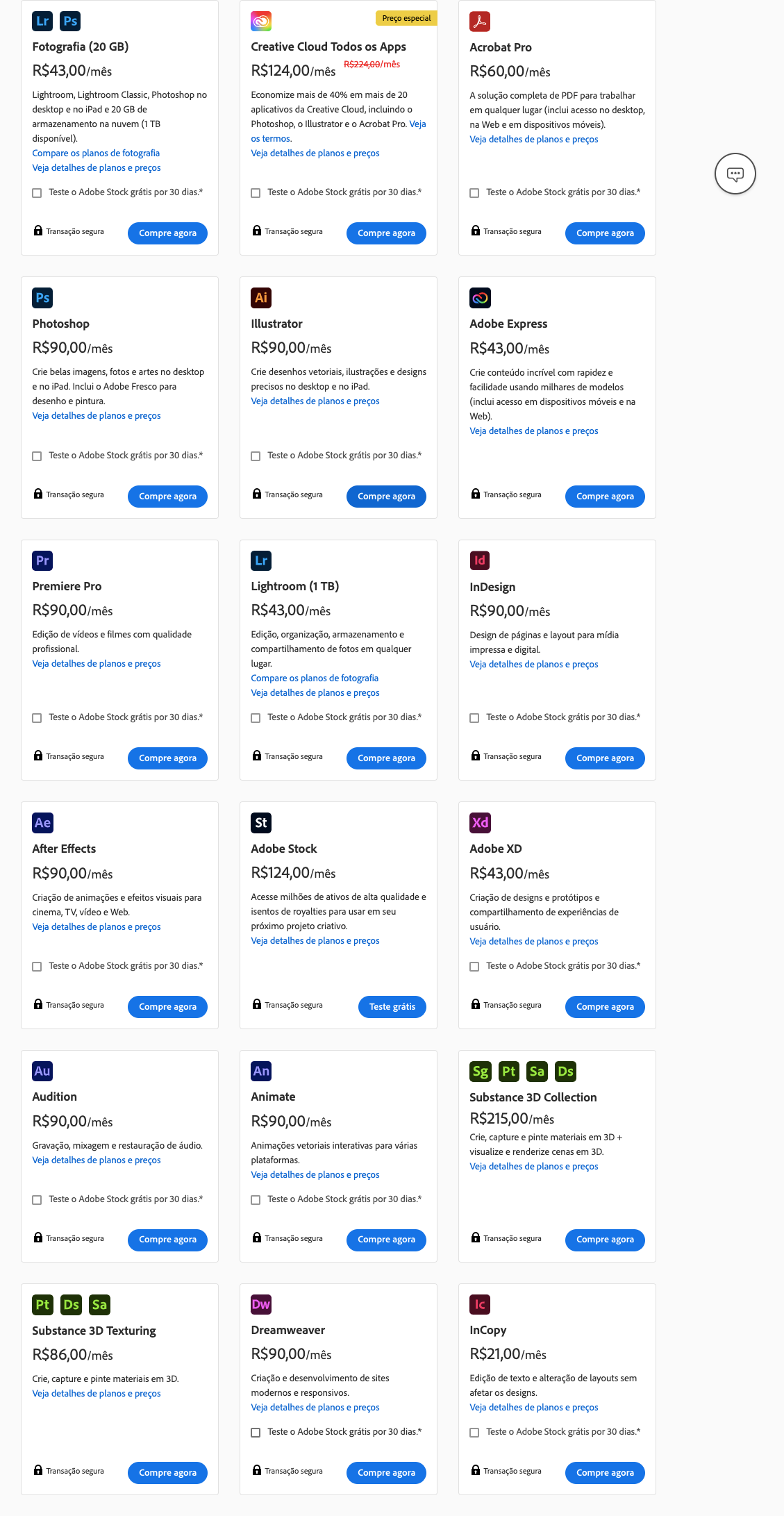
A maneira mais barata de obter o Photoshop é com o Plano de Fotografia. Com este plano, você obtém Photoshop, Lightroom CC, Lightroom Classic e 20 GB de armazenamento em nuvem por R$43/mês.
O Plano de Fotografia está disponível apenas com uma assinatura anual. Se você quisesse usar o Photoshop por um único mês, precisaria optar pela assinatura mensal do Photoshop, que custa R$90/mês, com opção de cancelamento a qualquer momento.
Embora bastante comparável em preço a uma assinatura anual, o Canva Pro é mais barato que o Photoshop mês a mês, tornando-o uma opção mais econômica.
Vencedor de Custos: Canva
Conclusão: qual opção é o melhor no geral?
Comparando todos os recursos, ferramentas e usos, o Photoshop é o melhor programa para design gráfico e edição de fotos. Com ferramentas mais avançadas, modelos de projeto que você pode encontrar online e um preço razoável através do plano de Fotografia, é tudo o que um designer e fotógrafo sério precisa.
O Photoshop pode fazer tudo o que o Canva pode fazer e muito mais. Embora tenha uma curva de aprendizado mais acentuada, suas oportunidades criativas são ilimitadas quando você pega o jeito.
Melhor escolha
Se você deseja acessar o Photoshop sem gastar muito, o Plano de Fotografia é a sua resposta. Este plano é o kit de ferramentas completo de edição de fotos e design que inclui:
- Photoshop CC
- Lightroom CC
- Lightroom clássico
- 20 GB de armazenamento em nuvem
Se você deseja ferramentas padrão do setor por uma fração do custo de assinaturas de aplicativo único da Creative Cloud, esta é sua melhor opção.
Qual opção é melhor para iniciantes?
Se você está apenas começando e quer uma ferramenta simples para criar designs com aparência profissional, o Canva é a melhor opção para você . Embora falte alguns dos recursos avançados que você obtém no Photoshop, é improvável que você perceba essas ferramentas ausentes no início.
O Canva é um programa capaz, perfeito para administrar contas de mídia social ou divulgar sua empresa sem precisar de um computador sofisticado ou experiência em design.
Eu sou fã do Canva, mesmo com meus 30 anos de PS nas costas. A história do Canva é incrível, o programa não pára de evoluir e as possibilidades de salvar em diversas formas e criar novos formatos quase que automaticamente são demais. Eu não vivo mais sem ele e vale cada centavo.
Canva Pro – Melhor para iniciantes
Com modelos de arrastar e soltar fáceis de usar e milhões de recursos para escolher, o Canva Pro é o melhor software de design de nível básico. Se você quer gastar menos tempo projetando ou apenas quer modelos feitos para você, esta é sua melhor opção.
Incluído no Canva Pro, você obtém:
- Mais de 100 milhões de fotos gratuitas
- Mais de 610.000 modelos premium com novos adicionados diariamente
- Salve e aplique facilmente as cores, logotipos e fontes da sua marca ou campanha com até 100 kits de marca
- Remova os fundos de imagem instantaneamente com o Removedor de fundo
- Salve designs como modelos para sua equipe usar
- 100 GB de armazenamento em nuvem
- Agende o conteúdo de mídia social para 8 plataformas
Juntos, o Canva e o Photoshop ajudam a eliminar as falhas um do outro e oferecem uma suíte de design de ponta para edição de fotos e design gráfico.
Eu recomendaria o Photoshop se você:
- Quer as melhores ferramentas de design e edição atualmente disponíveis
- Estão trabalhando em projetos de clientes que exigem muita atenção aos detalhes
- É um fotógrafo que edita fotos junto com outros trabalhos de design gráfico
- Precisa retocar imagens, remover fundos ou remover objetos de fotos
- Sinta-se limitado pelo que o Canva oferece
- Tenha tempo para aprender como o Photoshop funciona
No entanto, eu recomendaria o Canva Pro se você:
- É um iniciante que quer apenas começar
- Não quero o barulho de aprender um programa complexo
- Não precisa de todas as ferramentas de design e edição de imagem sob o sol
- Estão satisfeitos com o uso de modelos para a maioria de seus projetos
- Quer designs de aparência profissional com experiência de nível iniciante
Bons projetos!